免費圖片編輯軟體PicPick:一分鐘打好打滿馬賽克
PicPick是一款免費好用的圖片編輯軟體,除了常見的圖片處理工具,另外也有螢幕擷取及色彩選擇器等功能,本文介紹下載安裝後,輕鬆快速打好打滿馬賽克。
一、下載安裝PicPick
瀏覽器前往PicPick網站首頁,可直接「下載」windows版本軟體,這裡也有「立即購買」選項,主要是提供給個人或企業商業使用,如果個人家庭使用的話可免費下載使用。
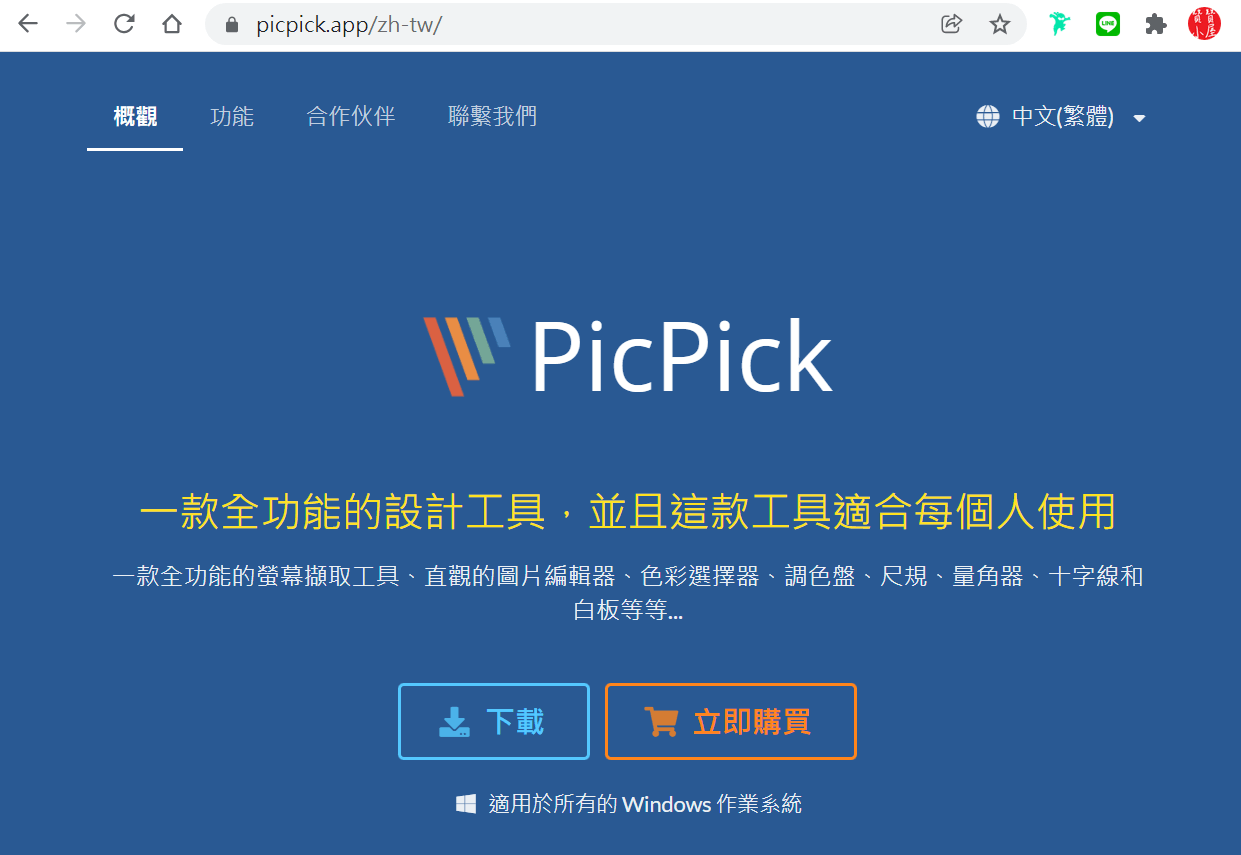
二、選擇一項任務
安裝好了執行PicPick,首先是「選擇一項任務」,除了「螢幕擷取」及「圖形附屬應用程式」,在此執行最常見的任務:「開啟舊檔」:「開啟現有圖片」。
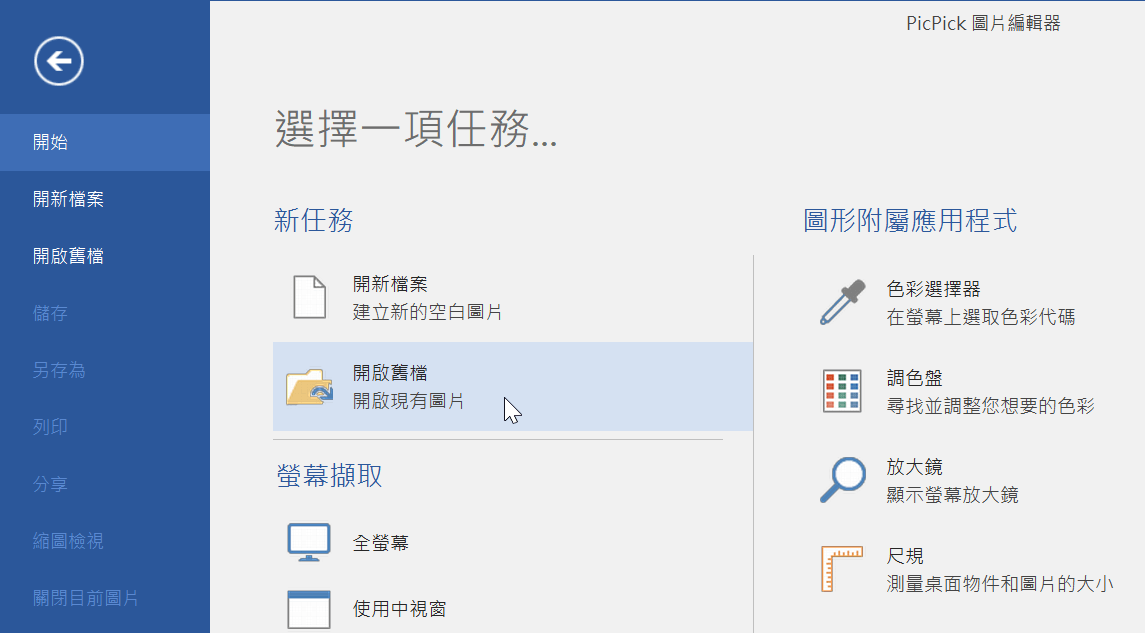
三、開啟電腦圖片
在熟悉的windows資料夾選擇好電腦圖片,按右下角的「開啟」。
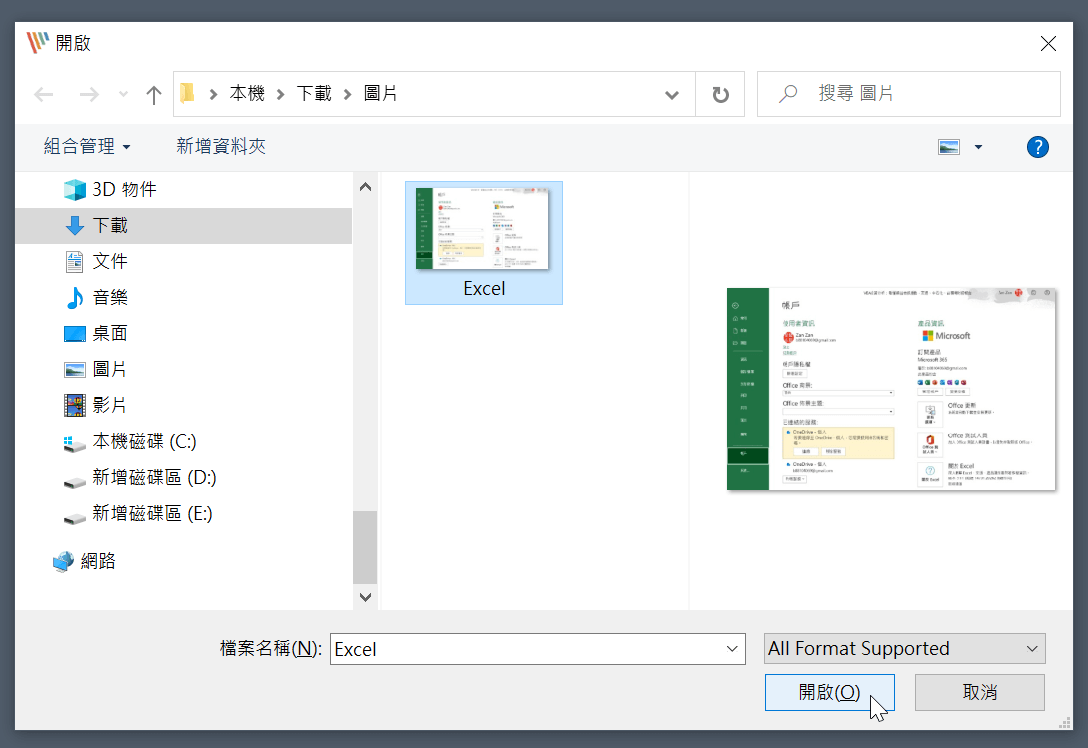
四、PicPick操作介面
PicPick開啟圖案後進入主要操作介面,可以看到和微軟Office幾乎完全一樣,簡單容易上手,依序前往「常用>工具」將「選取」下拉,快捷選單執行「矩形選取」,其快速鍵是為「Alt+S」。
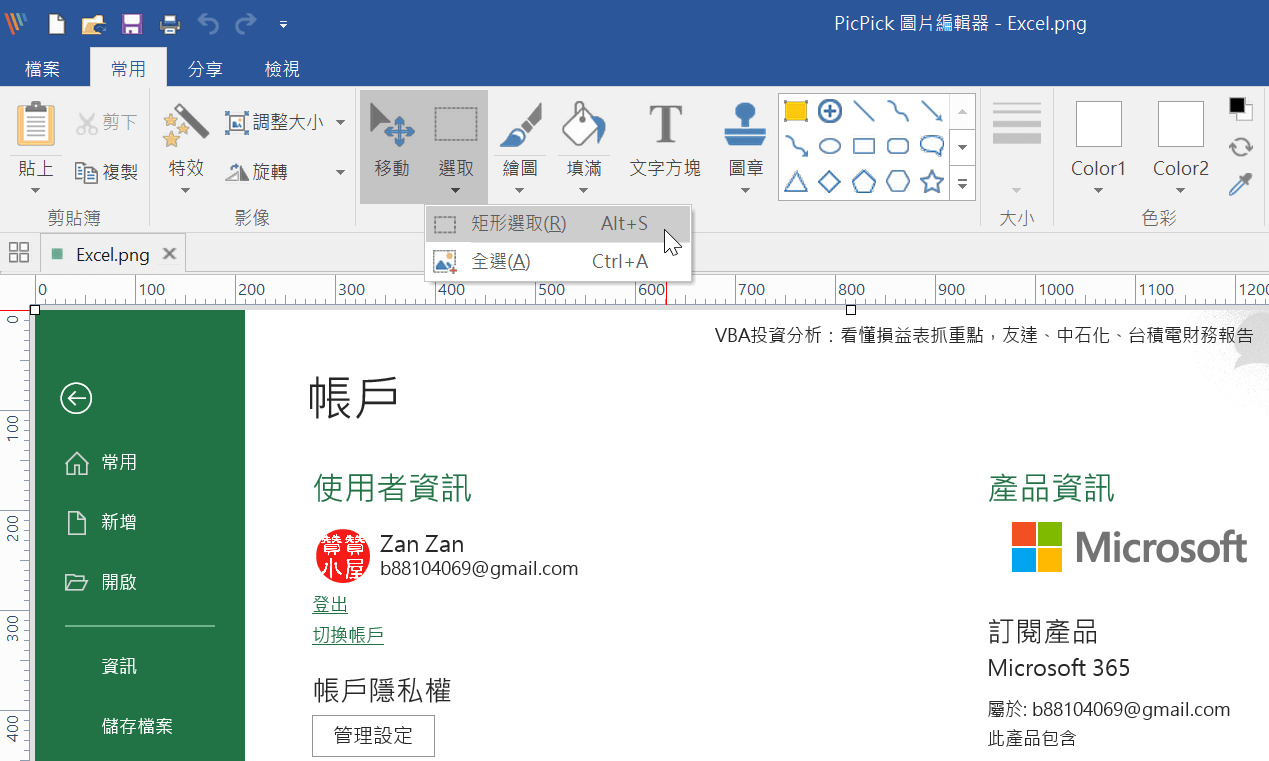
五、圖形方塊選取
選取範圍的狀態下,滑鼠遊標會從白粗箭頭變成細黑十字架,在此希望將使用者資訊打馬賽克處理,所以如截圖所示,圈選贊贊小屋的LOGO及信箱等圖形方塊。
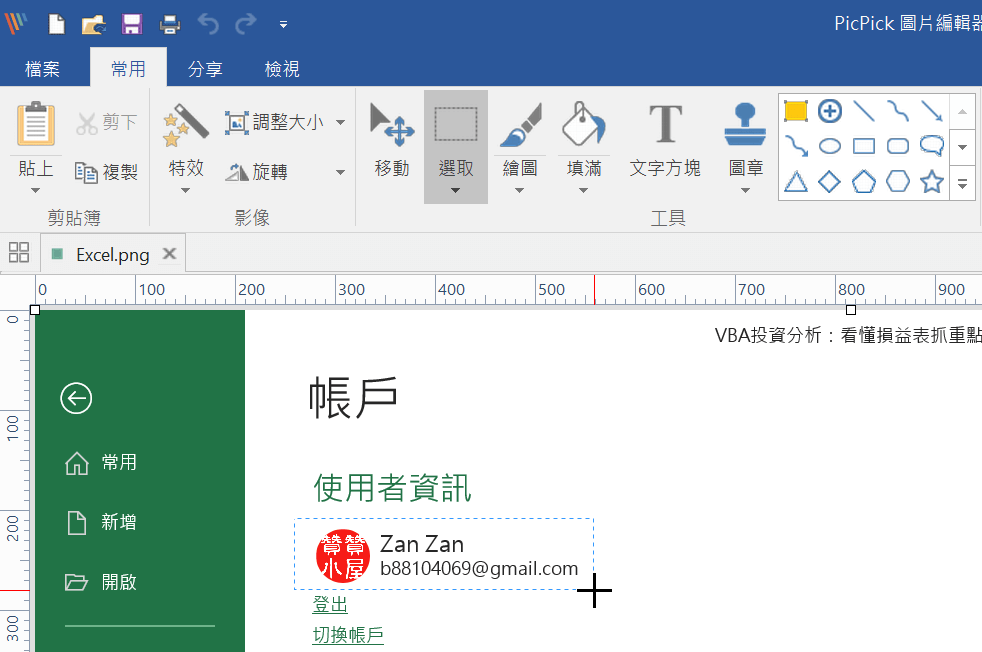
六、馬賽克特效工具
選取好了待編輯圖片方塊,上方功能區會多了「選擇」及「格式」頁籤,點選右邊的「馬賽克」,準備「套用馬賽克特效」。
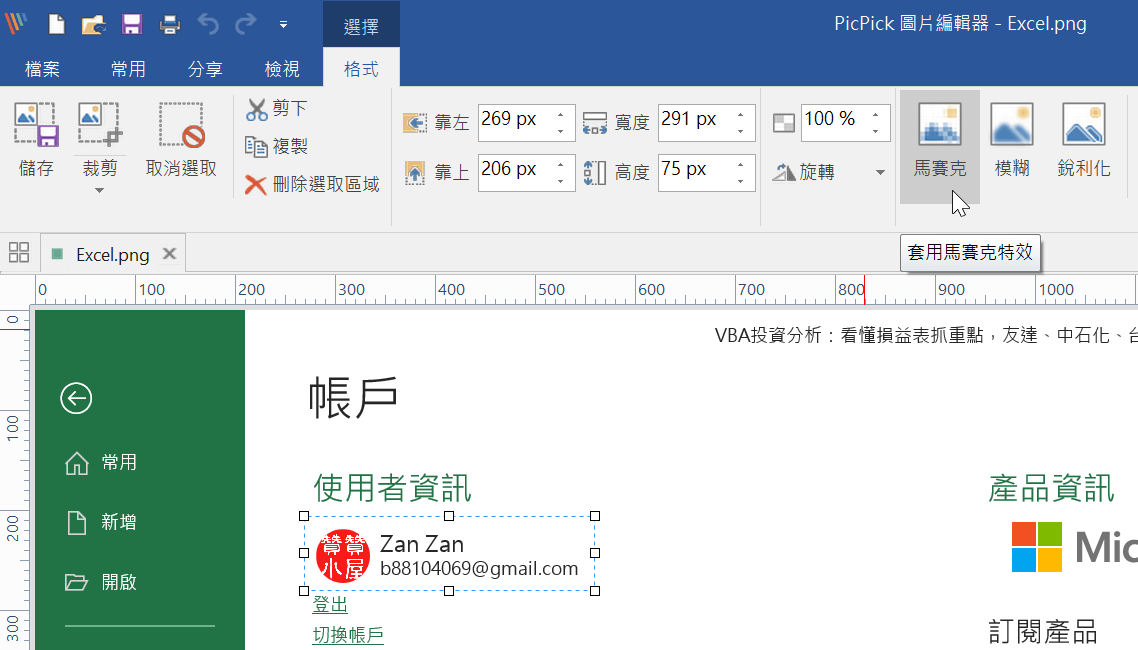
七、打馬賽克程度
跳出「馬賽克」設定視窗,預設值為1,可利用滑塊拖移或者按鈕微調方式更改,只要將程度增強為2,原來的帳號信箱資訊基本上已經看不清楚了。
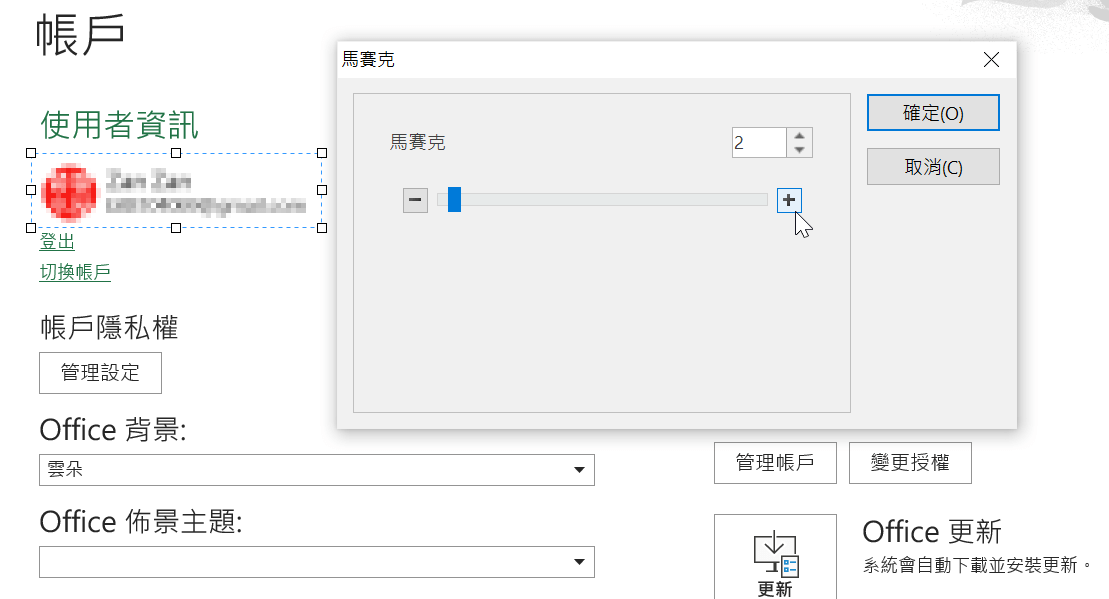
八、儲存已處理圖片
使用同樣方式將圖片上有需要的地方都打上馬賽克,最後點選左上方工具列上的小磁碟片圖標,快速「儲存使用中的圖片」,更快方法是非常熟悉的快速鍵「Ctrl+S」。
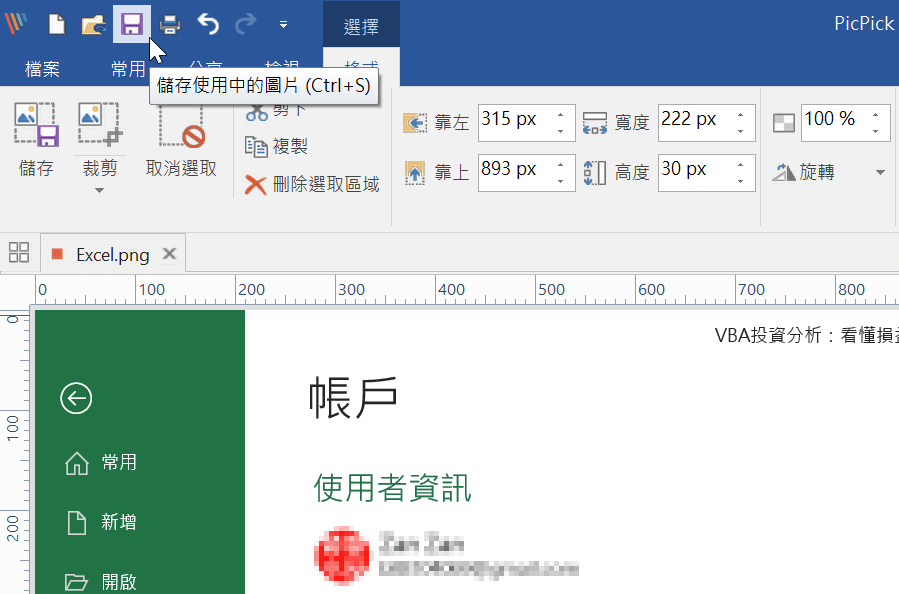
九、打好馬賽克圖片
經過PicPick處理好的圖片,只要有使用者資訊的地方,都已經打好打滿馬賽克了。
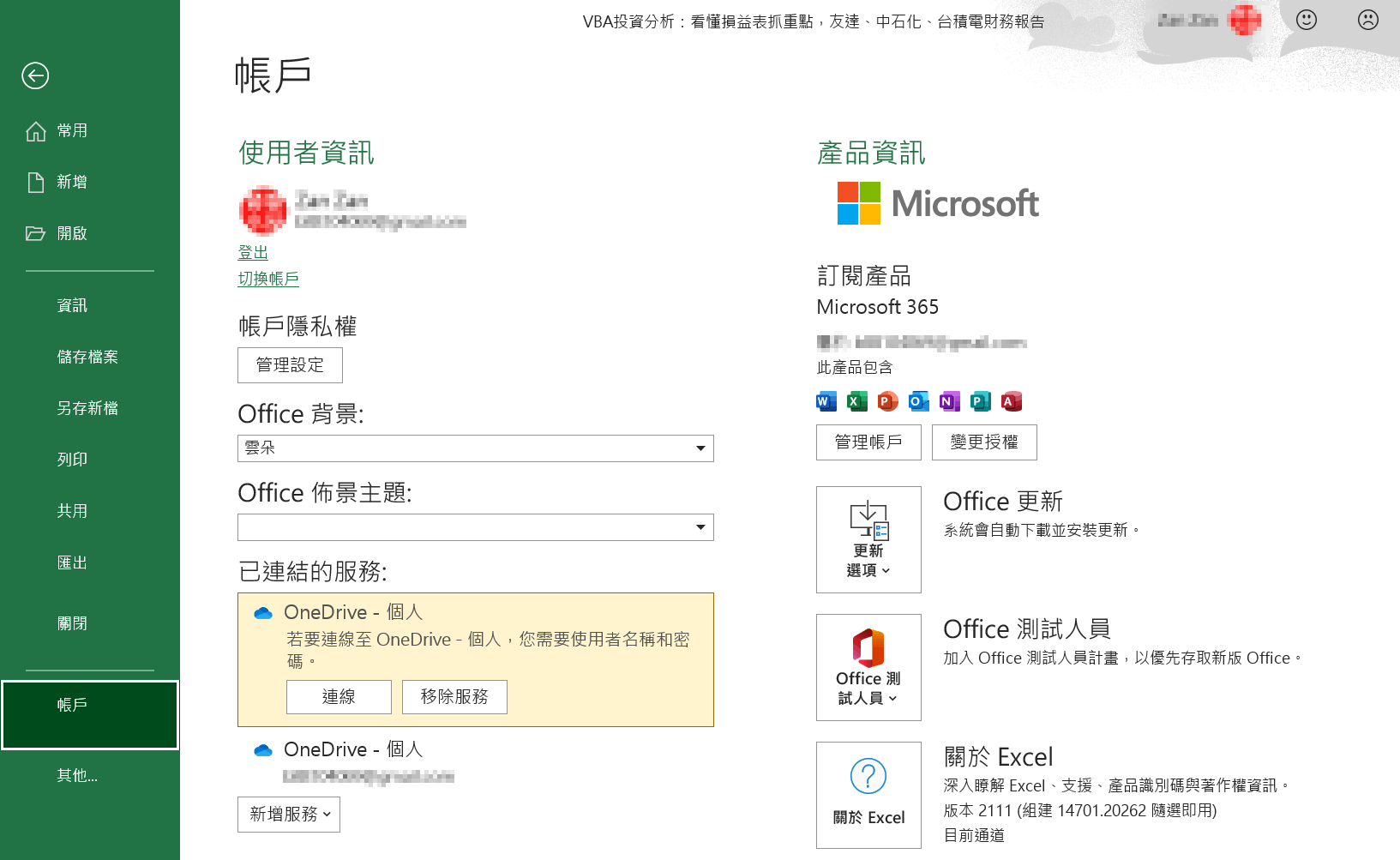
圖片編輯軟體的選擇
贊贊小屋因為工作任務需求常常要進行圖片編輯處理,其中就包括了打馬賽克,除了微軟windows系統所提供的小畫家,甚至還購買過付費圖片編輯軟體。在這些工具裡面,PicPick不但免費,重點是如同這篇文章所看到的,圖片編輯處理簡單直覺容易上手,分享給有需要的讀者。
